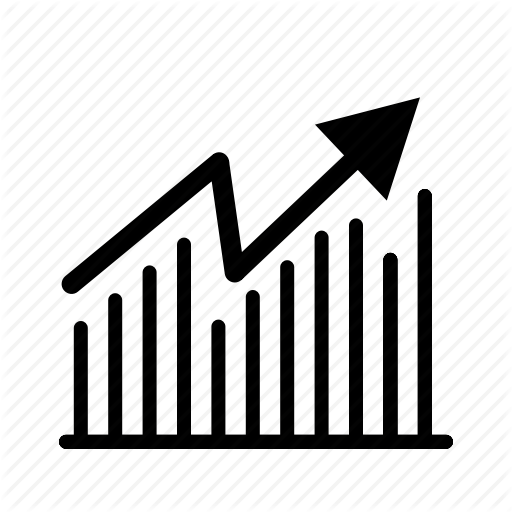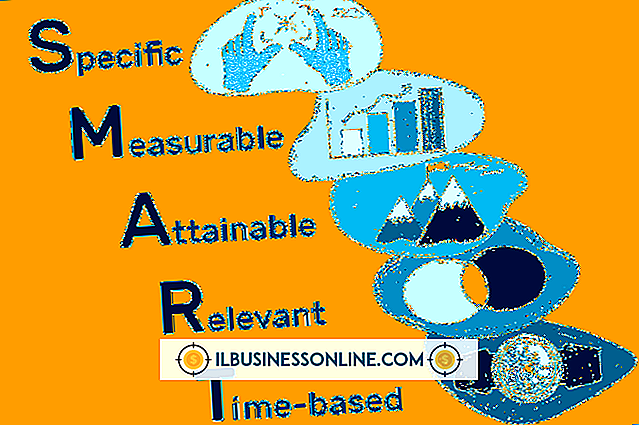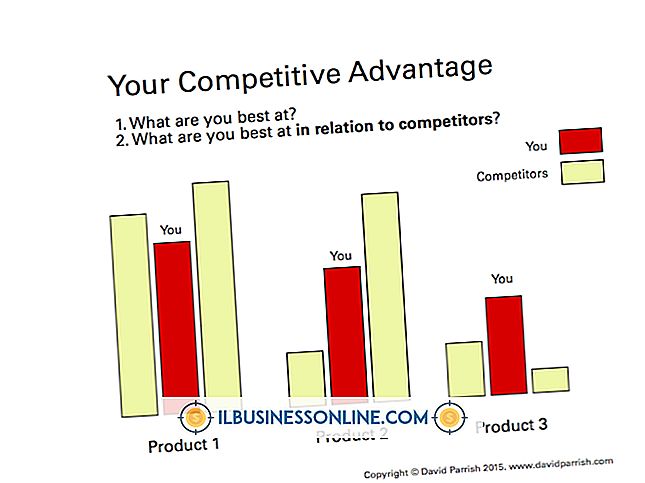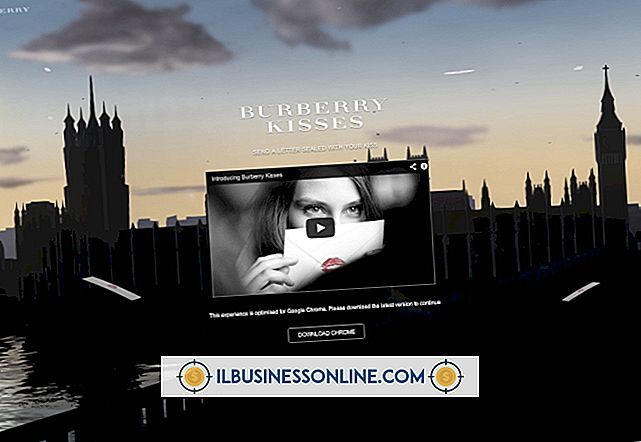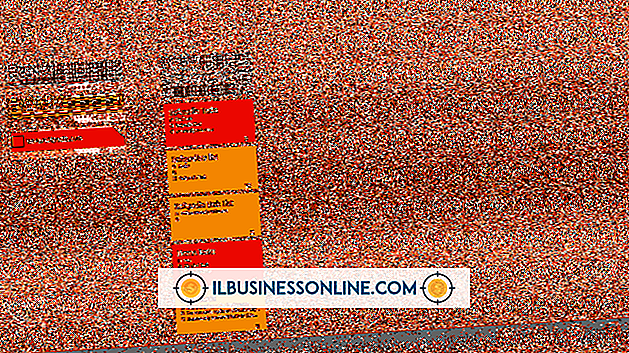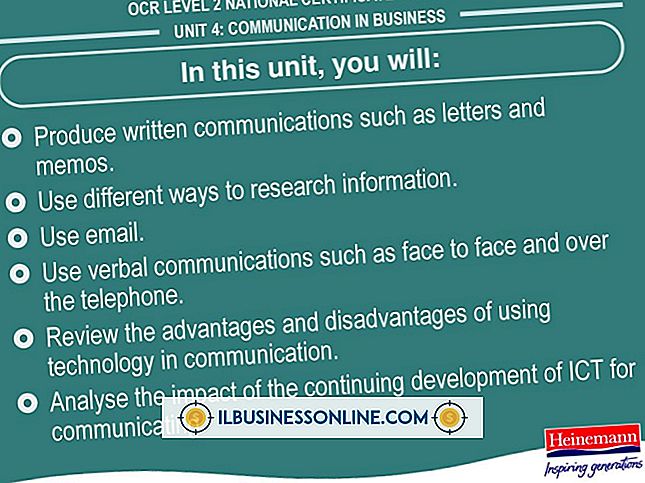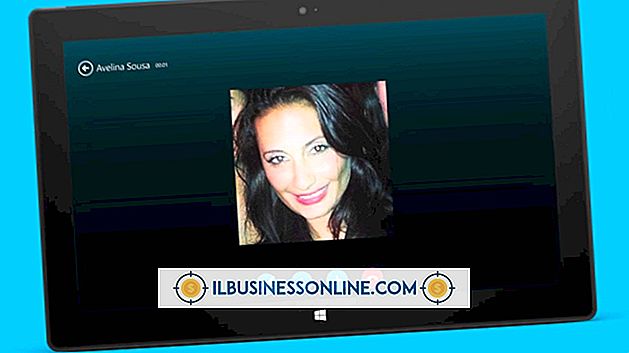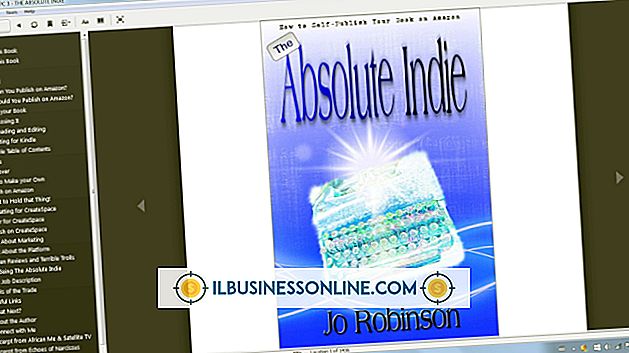วิธีแก้ไขเครื่องพิมพ์สองเครื่องบนเครือข่ายที่ลงทะเบียนด้วยที่อยู่ IP เดียวกัน

เครื่องพิมพ์เครือข่ายสามารถกำหนดค่าด้วยที่อยู่ IP คงที่หรือสามารถกำหนดให้ขอที่อยู่จาก Dynamic Host Control Protocol หรือ DHCP เซิร์ฟเวอร์ เมื่อเครื่องพิมพ์สองเครื่องในการลงทะเบียนเครือข่ายที่มีที่อยู่ IP เดียวกันหมายความว่าเครื่องพิมพ์ทั้งสองเครื่องมีการกำหนดค่าด้วยที่อยู่ IP แบบคงที่เดียวกัน หากต้องการแก้ไขปัญหาให้เปลี่ยนเครื่องพิมพ์หนึ่งเครื่องเพื่อขอที่อยู่โดยอัตโนมัติโดยใช้ DHCP
เครื่องพิมพ์ HP
1
กดปุ่ม "เครื่องหมายถูก" เพื่อเข้าสู่เมนูการตั้งค่า กดปุ่มลูกศร "ขึ้น" จนกว่าหน้าจอจะแสดงข้อความ "กำหนดค่าอุปกรณ์" กดปุ่ม "เครื่องหมายถูก" อีกครั้ง
2
กดปุ่มลูกศร "ขึ้น" จนกว่าหน้าจอจะอ่าน "I / O" กดปุ่ม "เครื่องหมายถูก"
3
กดปุ่มลูกศร "ขึ้น" จนกว่าหน้าจอจะอ่าน "EIO 1, 2" กดปุ่ม "เครื่องหมายถูก"
4
กดปุ่มลูกศร "ขึ้น" จนกว่าจอแสดงผลจะอ่าน "TCP / IP" กดปุ่ม "เครื่องหมายถูก"
5
กดปุ่มลูกศร "ขึ้น" จนกว่าหน้าจอจะอ่าน "DHCP" กดปุ่ม "เครื่องหมายถูก" จากนั้นกดปุ่มลูกศร "ซ้าย" เพื่อบันทึกการเปลี่ยนแปลงของคุณและกลับสู่เมนู
6
ปิดเครื่องแล้วเปิดเครื่องพิมพ์ซึ่งจะขอที่อยู่ IP ใหม่จากเราเตอร์โดยอัตโนมัติ
เครื่องพิมพ์ Dell
1
กดปุ่ม "ดำเนินการต่อ" จากนั้นกดปุ่ม "ยกเลิก" เพื่อแสดงเมนูแผงควบคุม
2
กด "ยกเลิก" จนกว่าหน้าจอจะแสดง "อรรถประโยชน์" กด "ดำเนินการต่อ" เพื่อเลือกเมนูนี้
3
กดปุ่ม "Continue" ค้างไว้เพื่อรีเซ็ตเครื่องพิมพ์เป็นค่าเริ่มต้นจากโรงงานรวมถึงตัวเลือกในการขอที่อยู่ IP โดยอัตโนมัติโดยใช้ DHCP
4
กดปุ่ม "ยกเลิก" ค้างไว้เพื่อกลับสู่เมนูหลัก ปิดและเปิดเครื่องพิมพ์
เครื่องพิมพ์บราเดอร์
1
กดปุ่ม "+" บนแผงด้านหน้าของเครื่องพิมพ์จนกระทั่งเครื่องพิมพ์แสดง "NETWORK" บนแผง LCD
2
กดปุ่ม "Set" จนกระทั่งเครื่องพิมพ์แสดง "DHCP" บนแผง กดปุ่ม "ตั้งค่า" เพื่อบันทึกการเลือก DHCP
3
กดปุ่ม "Set" เพื่อเปิดใช้งาน DHCP และให้เครื่องพิมพ์ร้องขอที่อยู่ IP
4
ปิดเครื่องพิมพ์และเปิดใหม่